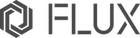(技術情報)beamo マイクロSDカードの再設定方法
マイクロSDカード(項目2)が 挿入されている場合 の再設定方法 →項目1~10を参照ください
マイクロSDカード(項目2)が 挿入されていない場合 の再設定方法 →項目11~15を参照ください
1. トルクスドライバーを使用し、フロントカバーのネジを取り除き、カバーを取り外し ます

2. タッチパネル下側、左側面に見えるメインボードから マイクロSD カードを引き抜きます。また子基板の色を確認します。
※電源はお切りください。
【子基盤の色:緑バージョン】

【子基盤の色:黒バージョン】

3. 下記リンクからシステムの ISO ファイルをダウンロードします
※ imgファイルの場合があります。
【緑バージョン - ファームウェア3.5.1】
https://drive.google.com/drive/folders/1WQn-EAC4siTnc1128YkqHqWqcPEZRPRa
※リンクをクリックすると、3つのフォルダ(EMMC、Raspberry Pi、RK Pi)があります。このうち「Raspberry Pi」フォルダの中にある「bm_3_5_1.zip」を選択してください。
【緑バージョン - ファームウェア4.0.24】
https://drive.google.com/file/d/1xX-rXM_hNujVofA8J8_eqoOOZNWeISds/view
【黒バージョン - ファームウェア4.0.24】
https://drive.google.com/file/d/1BoIA3wsWqueucBSNNmPokiHUthxXSd8x/view
※ プレビューに問題が発生しましたと表示されますが、ダウンロードアイコンをクリックし、続行してください。
4. ダウンロードしたファイルを解凍してください
※ ISO ファイルのバージョンによっては解凍が必要ない場合がございます。
※ Mac の場合、解凍後 boot がマウントされる際は解凍せず、そのままimg ファイル をご使用ください。
5. 下記リンクから書き込みプロセス用のソフトウェアをダウンロードします
Windows/ macOS は通常、同じ方法で書き込み可能です。ご使用パソコンの OS に応じて、対応しているソフトウェアを選択してください
https://www.balena.io/etcher#download-etcher

※上記画像赤枠からご使用パソコンの OS に応じて、対応しているソフトウェアを選択しダウンロードしてください。
6. カードリーダー、もしくは SD カードアダプターを用い、コンピューターに SD カードを差し込みます。書き込みプロセス用ソフトウェアを起動します
7. 「Flash from file」を選択し、解凍済みフォルダからご使用パソコンOS 用の ISO または img ファイルを選択します。
8. 「Select target」で SD カードが挿入されているドライブを選択します。
9. 「Flash」をクリックし、ファイル移動作業を開始します。
※ このプロセスには約 20〜30 分かかります。
※ ファイル移動作業が開始できず、エラーが発生する場合、書き込みソフト「balena Etcher」のアイコン右クリックより管理者権限で起動して下さい。
書き込みプロセス完了後、マイクロSD カードを本体に戻します。 電源を入れて機械を起動します
※ご使用のPCにより、書込みプロセス完了後「ドライブ:を使うにはフォーマットする必要があります。」と表示される場合があります。その場合は、キャンセルをクリックしてください。
※ 機械の起動は通常より時間がかかります。
※ 起動中は起動データ、またはマイクロSDカード破損防止のため、電源を切らないでください。

10. 起動後、タッチパネルからMachine>Reset to factory をタッチし、工場出荷時の設定に戻します
※ 言語は英語に戻る場合があります。タッチパネルからMachine>Language Settings>日本語を選択してください。
EMMC 基板 (マイクロSDカードが挿入されていない基板)の再設定方法
以下は本ページ項目2でマイクロSDカードが挿入されていない場合の再設定方法となります。
※マイクロSDカードが挿入されている場合は行う必要はありません。

1. データの入っていない8GB以上のマイクロSDカードを用意します
※フォーマットする必要はありません。
2 .下記リンク先より圧縮ファイルをダウンロードします
beamo
https://drive.google.com/file/d/1ke6LUy0UL_yznOdyWHc-Nxy1bOERWUY9/view
※「プレビューに問題が発生しました」と表示されますが、そのまま「ダウンロード」をクリックしてください。
※ ダウンロード後、ファイルは解凍する必要はありません。
3. 以降は通常の手順と共通しています。 本ページの項目5~9 までをご参照ください
4. マイクロSDカードを本体基板に挿入し、電源を入れます。タッチパネルが青色に表示され、「No Signal」と表示されます。その状態で20分程待ちます

5. 20分以上経過した後、本体の電源を切り、マイクロSDカードを抜き取ります。
本体を起動しタッチパネルが青色に表示されたまま排気ファンが大きな音を立てて回ります。
その後、タッチパネルにメインメニューが表示されれば再設定は完了です。
※本体起動時は通常より起動に時間がかかる場合があります。
※再設定後は言語が英語に戻りますので、日本語に変更してください。